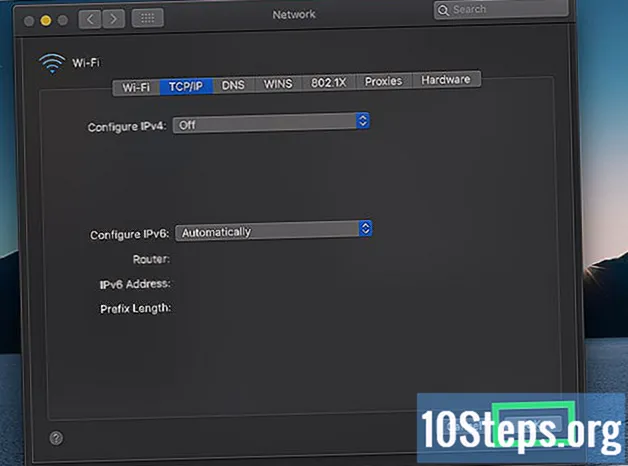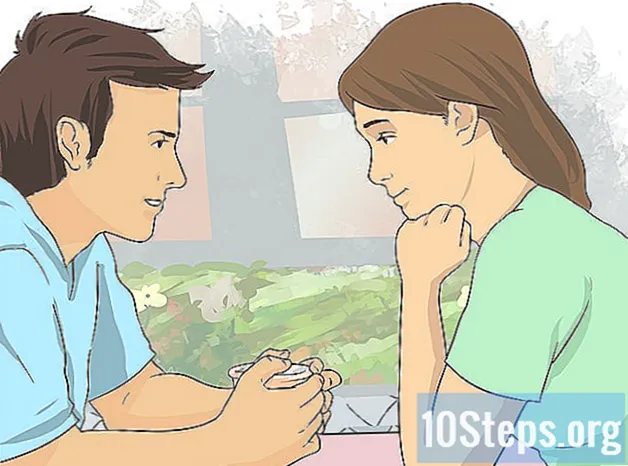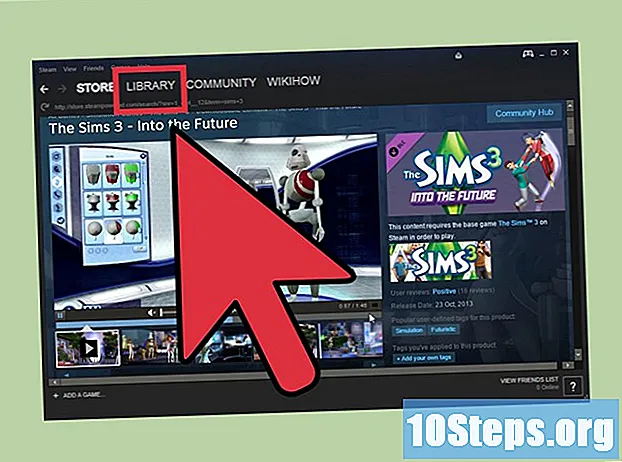
Contenido
Hay varias formas de instalar el juego "The Sim 3" en una computadora. Si tiene el DVD de instalación, puede instalarlo utilizando el propio disco o el programa de distribución digital "Origin". Te permite descargar todos los archivos del juego para que no tengas que insertar el disco mientras juegas. También es posible instalar el juego a través de "Steam", pero en este caso deberás pagarlo.
Pasos
Método 1 de 3: uso del DVD del juego
Inserte el disco en la unidad de DVD de la computadora. Necesitas un reproductor capaz de leer DVD, ya que una unidad de CD no podrá leer el disco de instalación de "Los Sims 3".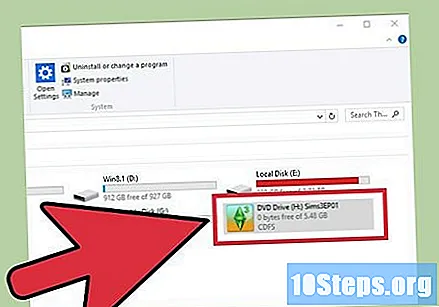
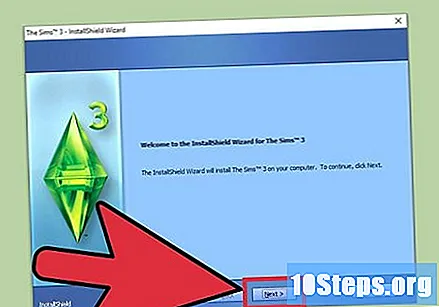
Abra el instalador. La instalación generalmente comienza justo después de insertar el disco en la computadora. De lo contrario, abre la ventana "Computadora" / "Mi PC" / Esta PC "y haz doble clic en el DVD" Los Sims 3 ".- Si estás usando una Mac, haz doble clic en el DVD "Los Sims 3" en el "Escritorio" y abre el instalador que aparecerá en la ventana.
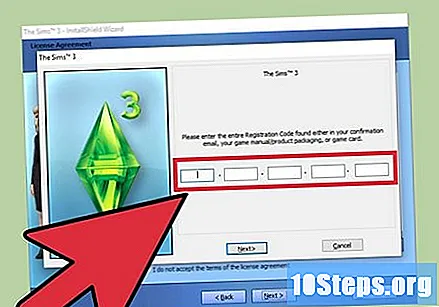
Ingresa la clave del juego. Después de elegir el idioma, deberá ingresar la clave del juego. Por lo general, viene impreso en el empaque del juego. La instalación no puede continuar sin una clave válida.
Seleccione la instalación "Típica". Esto instalará "Sims 3" en la carpeta predeterminada. La mayoría de los usuarios pueden seleccionar esta configuración.

Espera a que se instale "Sims 3". Ahora, simplemente relájese y espere hasta que se complete la instalación. Este proceso puede tardar un tiempo dependiendo de la velocidad de la computadora.
Actualiza el juego. Es probable que haya actualizaciones disponibles para mejorar el rendimiento y la estabilidad del juego, así como la incorporación de nuevas funciones. Puede buscar y descargar actualizaciones a través del lanzacohetes de los "Sims 3" que se carga al iniciar el juego.
Método 2 de 3: uso de "Origen"
Descarga e instala "Origin". "Origin" es un cliente de distribución digital de "EA". Puedes comprar, descargar, instalar y jugar "Los Sims 3" y todas sus expansiones en él. Este cliente se puede descargar en y está disponible para Windows y Mac.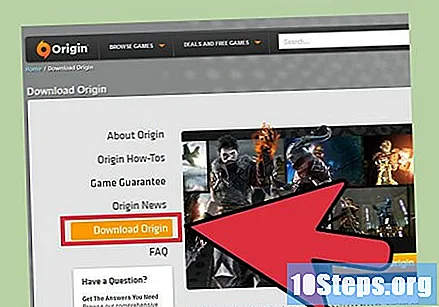
Crea una cuenta en "Origin". Debes tener una cuenta "Origin" para poder usarla. También es posible utilizar una cuenta "EA". Si no tiene uno, créelo gratis cuando abra el programa.
Agrega el juego "Sims 3" a tu cuenta de "Origin". Puede usar este cliente para comprar "Sims 3", o puede usar su clave de versión física para obtener una copia digital. Si ya tienes el disco de instalación del juego, o si compraste una versión en línea en otra tienda, puedes agregar la clave de registro a tu cuenta "Origin".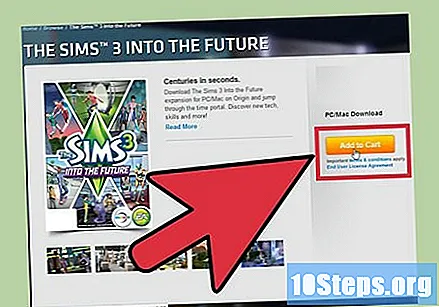
- Haga clic en el menú "Origen" y seleccione "Registrar código de producto". En Mac, debe hacer clic en el menú "Juegos".
- Ingrese la clave del juego impresa en el empaque del producto o recibida por correo electrónico.
Descarga "Sims 3". "Sims 3" generalmente comienza a descargarse tan pronto como se agrega a "Origin". De lo contrario, búsquelo en la lista "Mis juegos". Haz clic en "Sims 3" y luego en el botón "Descargar" que aparecerá. La descarga puede tardar un poco, dependiendo de la velocidad de Internet.
- "Origin" mantendrá una copia actualizada de "Sims 3" con las últimas correcciones posibles.
Método 3 de 3: uso de "Steam"
Descarga e instala "Steam". "Steam" es otro servicio de distribución de juegos popular. Varios juegos de "EA" están disponibles en "Steam, incluido" Sims 3 "y todos sus paquetes de expansión. Puedes descargarlo desde.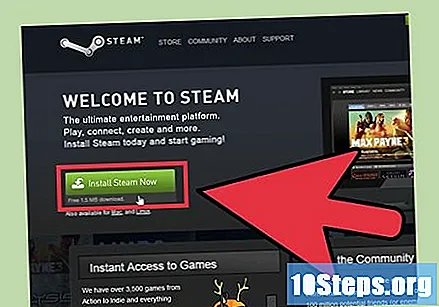
- La versión para Mac de "Sims 3" no está disponible en "Steam".
- No puedes usar la clave del juego "Sims 3" para activarlo en "Steam". "Steam" solo funciona con copias del juego compradas al cliente.
Crea una cuenta en "Steam". Debe tener una cuenta para poder acceder a ella. Puede crear una cuenta en la pantalla de inicio de sesión que aparece al abrir el cliente.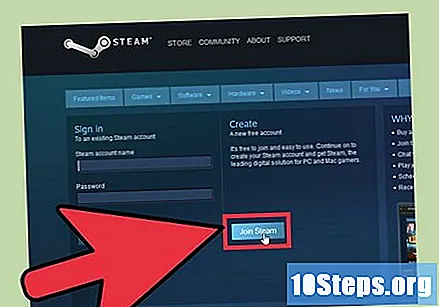
Compra "Sims 3". Para instalar "Sims 3" en "Steam", deberás comprar el juego en la tienda del cliente o usar una clave específica de "Steam" obtenida de otra tienda en línea. Para comprar el juego, busca "Sims 3" en la página de la tienda y selecciónalo de la lista de resultados. Necesitarás una tarjeta de crédito o una cuenta de PayPal para comprar el juego.
- Si desea utilizar una clave de registro para el juego "Sims 3", haga clic en "Agregar un juego" en la esquina inferior izquierda de la ventana "Steam". Selecciona "Activar un producto en Steam" e ingresa la clave del juego. Hacerlo te agregará a la biblioteca de juegos.
Instala el juego. El cliente generalmente solicita instalar el juego tan pronto como se compra o se agrega a la biblioteca. Si se negó, o desea instalar el juego ahora después de comprarlo hace algún tiempo, abra la pestaña "Biblioteca" y busque la opción "Sims 3" en la lista de juegos. Haz clic derecho sobre él y selecciona "Instalar juego". Los archivos del juego se descargarán e instalarán automáticamente.
Consejos
- Cuando instale paquetes de expansión, hágalo en el orden en que se lanzaron.